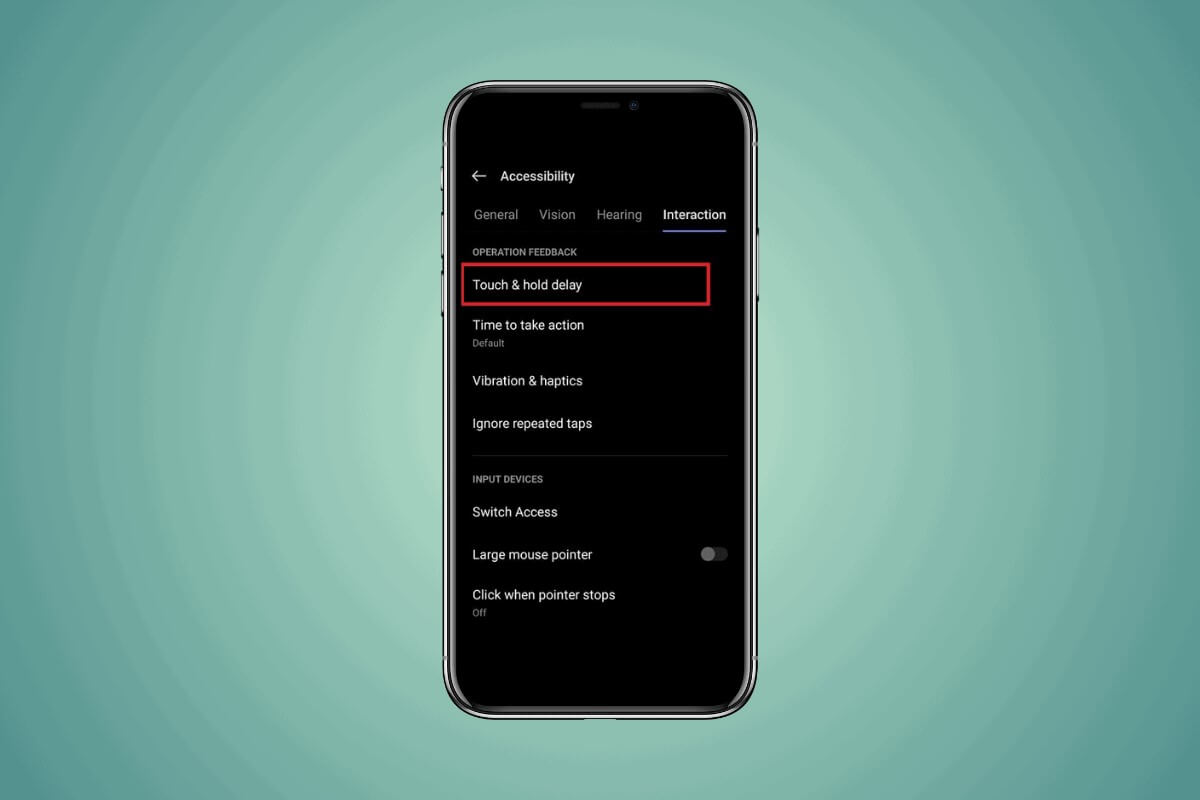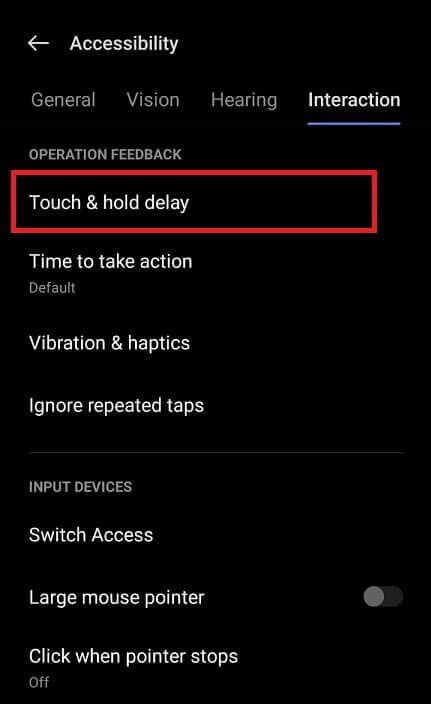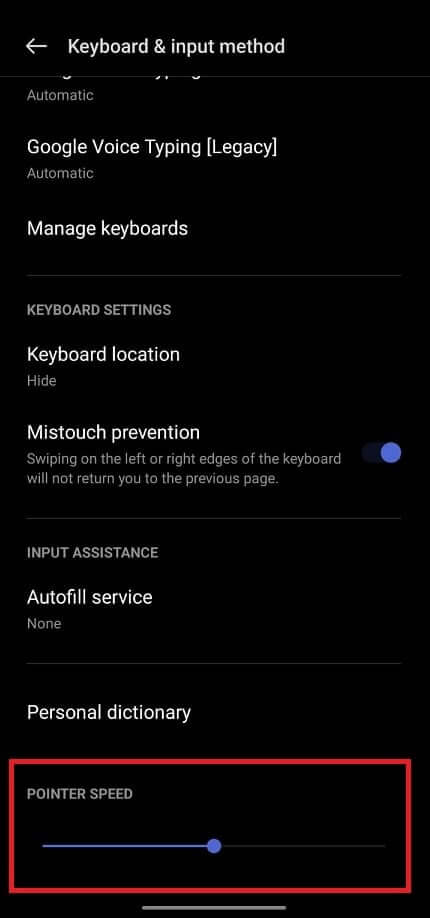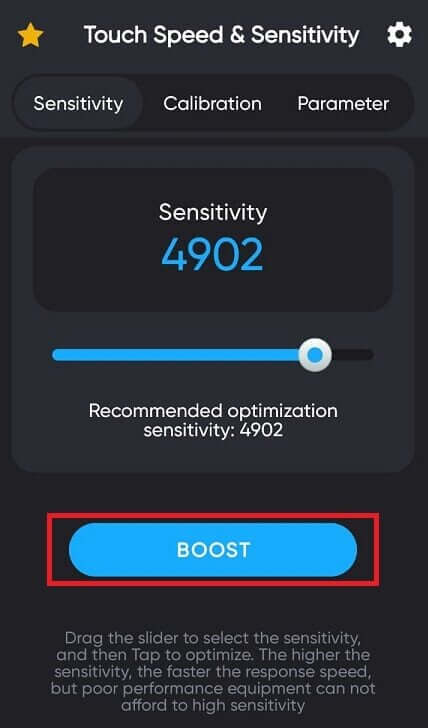Cómo cambiar la sensibilidad táctil en Android
¿Parece que su teléfono Android no responde a sus toques y deslizamientos? Quizás recientemente te aplicaste un protector de pantalla y ahora te sientes menos sensible. Ya sea que desee aumentar la capacidad de respuesta para interacciones más rápidas o reducir la sensibilidad para evitar toques accidentales, ajustar estas configuraciones puede personalizar su dispositivo para adaptarlo a sus preferencias. Esta guía le ayudará a cambiar la sensibilidad táctil en su dispositivo Android.
¿Cómo ajusto la sensibilidad táctil en Android?
La capacidad de ajustar la sensibilidad táctil puede resultar útil en momentos cruciales, especialmente cuando se usan guantes o se intenta abrir el teléfono con las manos mojadas. También puede acelerar todo el proceso de uso de aplicaciones y funciones de teléfonos inteligentes.
Primer método: desde la configuración integrada
La mayoría de los teléfonos inteligentes Android vienen con configuraciones preinstaladas que le permiten ajustar la sensibilidad táctil y otras funciones relacionadas con el tacto.
- Ir Configuración de en su teléfono o tableta.
- Haga clic en Accesibilidad o visualización.
- Allí, haga clic en Sensibilidad táctil O retrasar el toque y mantener presionado.
- Tócalo y mueve la barra de izquierda a derecha o de derecha a izquierda para aumentar o disminuir la sensibilidad táctil.
Ahora, use algunas de las aplicaciones y otras funciones de su teléfono para probar cuánta sensibilidad táctil desea y luego configure la barra a su gusto.
Segundo método: cambiar la velocidad del cursor
En los teléfonos inteligentes, la velocidad del puntero se refiere a la sensibilidad del puntero o cursor en la pantalla, que se puede ajustar fácilmente cambiando la configuración del dispositivo. Esto le permitirá cambiar la sensibilidad de entrada táctil de su teléfono.
- Inicie sesión en la aplicación Configuración de en tu teléfono.
- Desplácese hacia abajo hasta la sección . el sistema, Entonces presione Idioma y entrada.
Encontrarás una opción VELOCIDAD DEL PUNTERO Como preparación final. - Arrastre el control deslizante para ajustar la velocidad del cursor de izquierda a derecha o controle hacia la izquierda para un movimiento más lento o más rápido.
Una vez ajustado, regrese a su pantalla de inicio y pruebe la sensibilidad.
Método 3: utilice una aplicación de terceros (Aceleración de la respuesta de la pantalla táctil)
Si su teléfono inteligente Android no ofrece una forma de cambiar la sensibilidad táctil, puede descargar aplicaciones de terceros desde Play Store. Hay muchas aplicaciones disponibles, especialmente para jugadores, que pueden ajustar la velocidad táctil y la sensibilidad de la pantalla.
- Instalar una aplicación Aceleración de la respuesta de la pantalla táctil Desde Play Store, seleccionando la primera opción en los resultados de búsqueda.
- haga clic en el botón Análisis de dispositivos dentro de la aplicación, lo que le permite ajustar automáticamente la sensibilidad según su dispositivo.
- haga clic en el botón Boost Espere pacientemente a que finalice el proceso de optimización.
- Una vez terminado, presione el botón Tomar efecto para aplicar los cambios.
¿Puede un protector de pantalla afectar la sensibilidad táctil?
Generalmente, se aplica un protector de pantalla para proteger la pantalla original de su teléfono inteligente del polvo y daños físicos. Está diseñado e implementado de manera que no afecta la sensibilidad táctil de Android o iOS; sin embargo, algunos usuarios enfrentaron este problema.
Los protectores de pantalla, especialmente los gruesos, a veces pueden afectar la velocidad táctil de su teléfono. Si tiene un problema similar, primero intente limpiar el protector de pantalla con algodón y alcohol isopropílico. Si la situación sigue igual, reemplace el condón por uno fino y de alta calidad.
¿Por qué mi pantalla táctil no funciona?
La pantalla es la parte más sensible de un teléfono inteligente y, una vez que se daña, reemplazarla es la única opción para repararla. Pero conocer la causa raíz de la pantalla táctil que no responde es crucial:
- El daño físico es lo primero que debes buscar en tu pantalla, incluidas grietas y rayones, ya que pueden afectar en gran medida tu tacto.
- Muchas veces, los archivos del sistema corruptos o el software del sistema obsoleto interfieren con todas las actividades de su teléfono, incluida la respuesta táctil.
- Si su teléfono está expuesto a la humedad, al agua o al exceso de humedad, su pantalla táctil definitivamente se verá afectada.
- El calor excesivo puede afectar la actividad de la pantalla táctil, especialmente en dispositivos con mala disipación de calor.
Para mejorar la sensibilidad de la pantalla táctil en Android, reinicie el dispositivo, retire los protectores de pantalla o salvapantallas, actualice el software, vuelva a calibrar la pantalla táctil o realice un restablecimiento de fábrica.
¿Cómo se limpia el sensor táctil?
Ya sea que tenga un problema con el sensor táctil debido a un protector de pantalla o no, limpiar el protector es un procedimiento importante y debe realizarse con regularidad.
- Apague su dispositivo para evitar toques accidentales.
- Utilice algodón o un paño suave para limpiar suavemente el polvo de la pantalla.
- Luego humedezca el paño con su solución limpiadora.
- Nuevamente, limpie el sensor táctil y toda la pantalla para eliminar imperfecciones y huellas dactilares.
- Asegúrese de que el sensor táctil esté completamente seco antes de volver a encender el dispositivo.
Es importante saber: ¿La pantalla táctil no responde en Android? Pruebe estas ocho soluciones
Esperamos que nuestra guía sobre cómo cambiar la sensibilidad táctil en Android te ayude a alcanzar tu nivel ideal incluso con un protector de pantalla. Comparta más consejos con nosotros en la sección de comentarios y siga las noticias de Ahla Home para obtener más consejos.